ブログはコンテンツビジネスにおける中心となるメディアです。
商業出版したり、オンライン講座を運営している専門家のブログとしてふさわしいブログを作るようにしましょう。

ブログは必ずカスタマイズすること
専門家として解説するブログは、独自ドメインを取得して、Wordpressを使って構築するようにしましょう。
あなたは専門家として情報発信をしていくわけですから、アメブロやはてなブログなどの人のサービスを使うのではなく、自分で1からメディアを構築してください。
WordPressのカスタマイズは、「テーマ」を使えば簡単にできます。
テーマは無料から有料までさまざまなものがありますが、無料のものでもよいものがあります。
私がおすすめするのは「Cocoon(コクーン)」というテーマです。
■Cocoon(コクーン)

無料でこれほどのクオリティのあるテーマは他にはないといえるほど、扱いやすく、便利で高機能なテーマなので、テーマを探している場合は、是非、検討してみてください。
ブログの回遊率を上げるグローバルメニュー
WordPressで作るブログサイトは、見た目やデザイン性も大事ですがSEO対策やユーザビリティも大事です。
SEO対策のためのカスタマイズと、お客さまが見やすくなるようなカスタマイズの両方を意識してカスタマイズしましょう。
SEO対策とは、検索結果で上位表示されるようにするための施策です。
テーマには既にSEO対策の設定が済んでいるものがあります。
先ほど紹介したコクーンは、そのまま利用しても十分なぐらいにSEO対策が施されております。
次に、お客さまが見やすくなるようなカスタマイズですが、具体的にはグローバルメニューをしっかり設定しておきましょうということです。
このグローバルメニューとは、ヘッダー画像のすぐ下にある横並びのメニューのことで、横並びで5個くらいのメニューが並んでいることが多いでしょう。
ブログを作ったときにやって欲しいのは、訴求したい内容をこのグローバルメニューに入れることです。
そうすることで、ブログ内の回遊率が上がり、滞在時間も増えますし、ユーザービリティも向上します。
グローバルメニューの具体的な設定は次の通りです。
- 各ステップメールのセールスページへのリンク
- カテゴリー一覧
- サービス案内
- プロフィール
- お問い合わせ(内容ごと)
グローバルメニューはヘッダーの直下にあるので、一番見られやすい場所です。
その意識を持つと、このようなメニューになります。
一番クリックされる数が多いのは最も左です。
二番目に多いのが最も右で、三番目に多いのは左から二番目、四番目は右から二番目で、一番少ないのが真ん中です。
このグローバルメニューの見られる順番を意識して優先順位をつけながらグローバルメニューを設置すると、一番クリックされるところである最も左にステップメールのセールスページへのリンクを配置することになります。
オンライン講座の数が増えてきたらメニュー名を「メール講座」のようにして、プルダウンメニューで複数のセールスページを追加していく形にするといいでしょう。
その次は「カテゴリー一覧」として、このブログの記事のカテゴリーを追加するメニューを配置します。
ここからどんな内容のブログ記事があるのかを一覧で見えるようにしておきます。
そして、あなたのサービスを紹介するリンクです。
一番クリックされない真ん中のところにサービスを入れるんだと驚いた人もいるかもしれませんが、興味のある人は絶対に見る項目だからこそ、クリック率は関係ありません。
次はプロフィールへのリンクです。
ブログの1記事で、しっかりとプロフィールを書き、その記事にリンクで飛ばすようにしておきましょう。
一番右側には、問い合わせへのリンクを入れます。
お問い合わせでは、複数の問合せ窓口を持つのがおすすめです。
一般のお客さま向けの問い合わせ窓口とは別に、「メディア用の問い合わせ」の窓口も作っておきましょう。
「執筆のご依頼はこちら」「取材のご依頼はこちら」のようにメディア向けに問合せ窓口を作っておくと、メディア関係者は安心感を持ってあなたにオファーのメールを出せます。
プルダウンメニューの形で、一般のお客さま向けのお問い合わせ、メディア向けの問い合わせ、セミナー用のお問い合わせの問い合わせフォームへのリンクを表示させてもよいでしょう。
サイドメニューは常に見てもらいたいものを入れよう
グローバルメニューの設定が終わったら、次はサイドメニューの設定です。
サイドメニューは、全てのページに表示されるものなので、常に見せたいものを載せておきます。
具体的な項目は次の通り。
-
- 各ステップメールのセールスページのリンク
- プロフィール
- LINE公式アカウントのリンク
- 最新記事一覧
- カテゴリー一覧
- サイト内検索
- 人気記事一覧
- Facebookページのブログパーツ
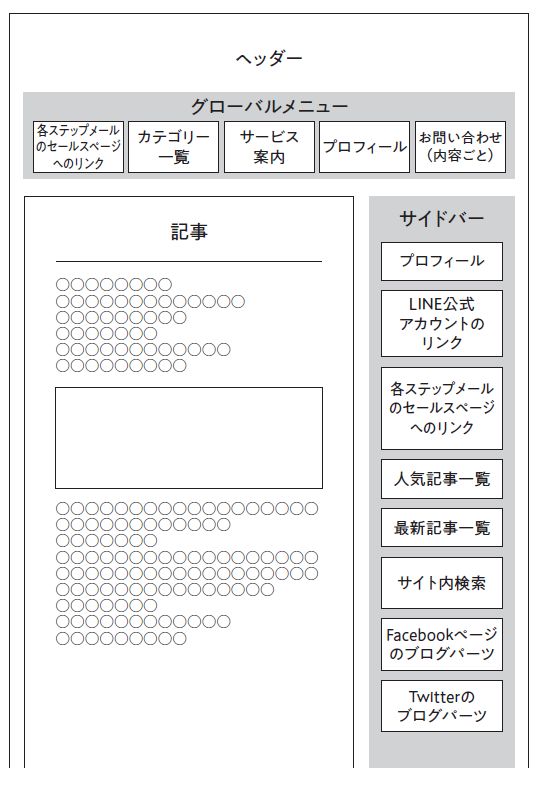
登録してもらいたいものを列挙して、特に大事なものから設置していきましょう。

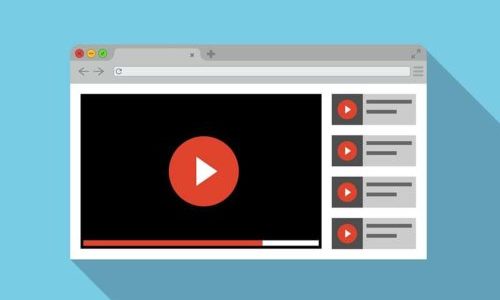
コメント